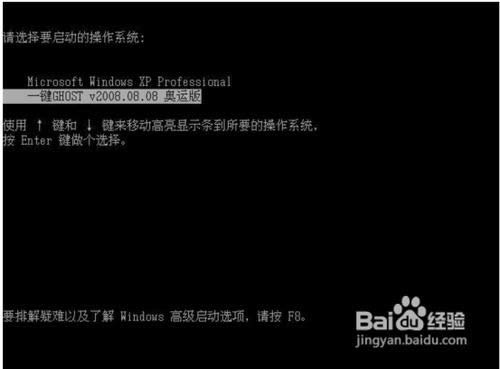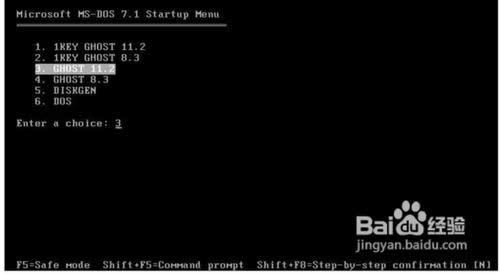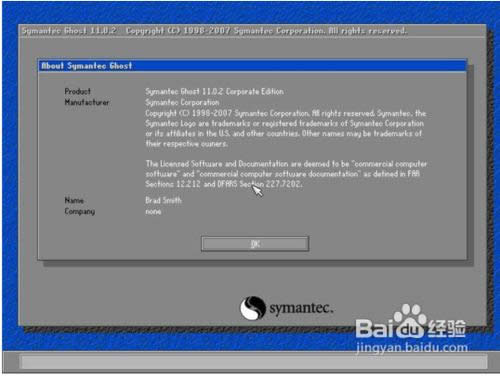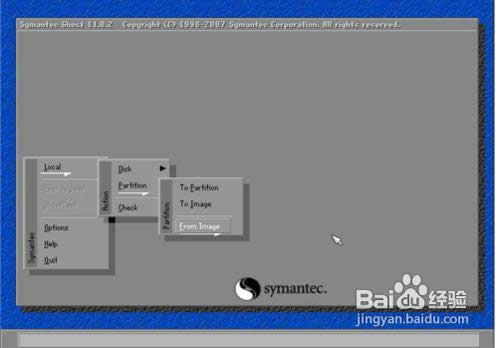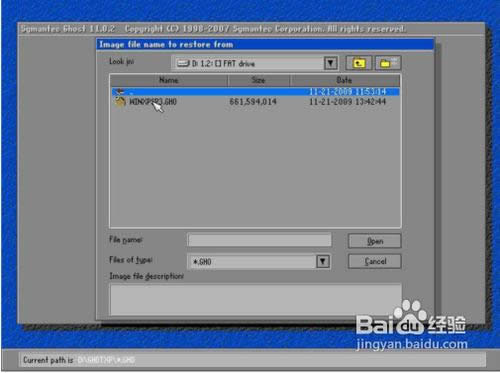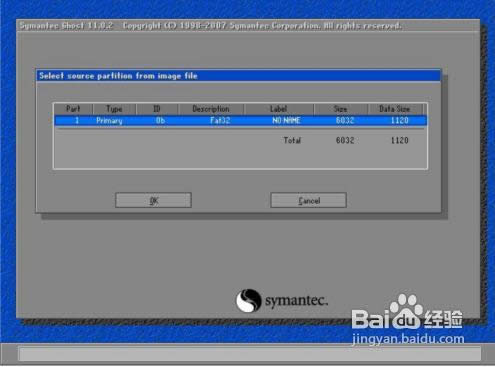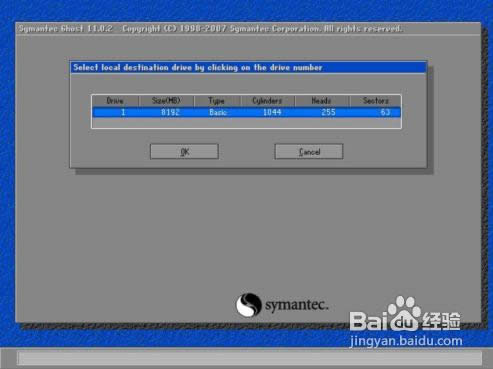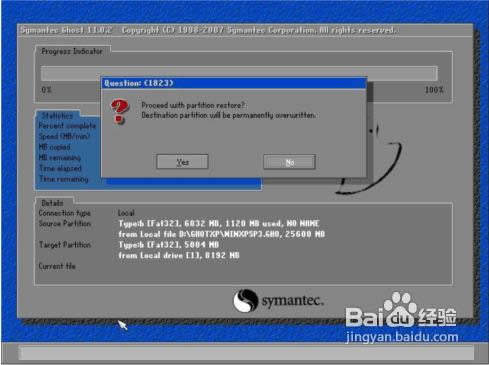電腦xp系統重裝步驟
發布時間:2021-12-21 文章來源:xp下載站 瀏覽:
|
系統軟件是指控制和協調計算機及外部設備,支持應用軟件開發和運行的系統,是無需用戶干預的各種程序的集合,主要功能是調度,監控和維護計算機系統;負責管理計算機系統中各種獨立的硬件,使得它們可以協調工作。系統軟件使得計算機使用者和其他軟件將計算機當作一個整體而不需要顧及到底層每個硬件是如何工作的。 如何實現小魚一鍵重裝的系統的方法是小魚小編一直想學習的,但是就再最近小編的電腦出來問題需要安裝windowsxp系統,小編就去找了電腦公司的大神,他很認真的給小編講了關于電腦xp系統重裝步驟,下面小魚小編也給有需要電腦xp系統重裝步驟的用戶講解一下吧。 安裝好一鍵win7安裝GHOST工具后,請重啟電腦,就會在啟動的過程中出現如下圖的選項,請用上下鍵操作將光標移到一鍵GHOST上面,按下回車鍵。
電腦xp系統重裝步驟圖1 如下圖,出現下面的畫面后,用上下鏈將光標移到3號位,回車就開始啟動GHOST11.2了。
電腦xp系統重裝步驟圖2 如下圖,已啟動了GHOST系統用鼠標按OK鍵進入下一步或ALT+O也可。
電腦xp系統重裝步驟圖3 如下圖用鏈盤上下左右鍵操作Local--- Parrtitino---From Image 光標停在From Image 這個上面的時候按下回車鍵。啟動GHOST的還原功能。
電腦xp系統重裝步驟圖4
電腦xp系統重裝步驟圖5 如下圖,點OK
電腦xp系統重裝步驟圖6 如下圖,點OK
電腦xp系統重裝步驟圖7 如下圖,請選中要安裝的系統盤,看SIZE這一項,通過硬盤大小可以看出你要裝在哪個盤。
電腦xp系統重裝步驟圖8 如下圖,點YES開始還原。
電腦xp系統重裝步驟圖9 如下圖,還原完畢后會出現如下的對話窗。點Reset Computer 重啟計算機。
電腦xp系統重裝步驟圖10 關于電腦xp系統重裝步驟到這里就全部結束了,大家通過上面的電腦xp系統重裝步驟都有一定的了解吧,大家趕緊學習起來吧,小魚小編推薦的電腦xp系統重裝步驟希望大家可以喜歡哦,好了,如果想了解更多的資訊敬請關注小魚一鍵重裝大師官網吧。 系統軟件一般是在計算機系統購買時隨機攜帶的,也可以根據需要另行安裝。 |
相關文章
下一篇:xp系統重裝沒有聲音怎么處理